Microsoft Word: Kaksi tilaa jakson jälkeen
Microsoft Office Microsoftin Sana Microsoft Sankari / / September 01, 2020
Viimeksi päivitetty

Kahden välilyönnin käyttö jakson jälkeen tulee fyysisen kirjoituskoneen käytöstä vanhoista päivistä. Vain yksi tila jakson jälkeen on moderni ja oikea.
Tietyn ikäiset oppivat kirjoittamaan fyysisen kirjoituskoneen avulla. Niille ihmisille on aina ollut kaksi välilyöntiä jakson jälkeen. Kun kirjoituskoneet ovat kauan poissa, uudet sukupolvet ovat kasvaneet tarvitsematta näitä kahta tilaa. Tästä huolimatta Microsoft Word on jo pitkään hyväksynyt molemmat tyylivaihtoehdot. Pian niin ei enää ole.
Tänä vuonna Microsoft lupaa valita lopulta puolen. Tulevassa Microsoft Word -ohjelmistopäivityksessä käytetään oletusarvoisesti yhtä välilyöntiä jokaisen jakson jälkeen, kun taas kaksi välilyöntiä täyttyvät sinisillä mutkikkailla viivoilla. Toisin sanoen kahta välilyöntinäppäintä pidetään nyt virheenä.
Miksi kaksi tilaa?
Aikana IBM: n kirjoituskoneiden hallitsemisessa konekirjoittajat sijoittuivat kahdesti lauseiden väliin määrittääkseen lauseen loppun selkeämmin. Sitten lauseen hahmot käyttivät yksinäistä tilaa, mikä tarkoittaa, että kukin vietti saman määrän tilaa sivulla. Nykyään fontit säätävät merkkien leveyden automaattisesti ja sijoittavat ne suhteellisesti, mikä helpottaa niiden lukemista.
Vaikka kahden välilyönnin käytöllä oli kerran käytännön käyttö, sitä ei koskaan pidetty suosituimpana menetelmänä eniten käytettyinä tyylioppaina. APA, Chicagon tyylikäsikirja, AP ja Yhdysvaltain hallituksen painotoimiston tyylikäsikirja tukivat aina yhtä tilaa lauseiden lopussa.
Silti kaksi välilyöntiä on aina ollut hyväksyttävä tai ainakin siedetty vaihtoehto Microsoft Wordissa.
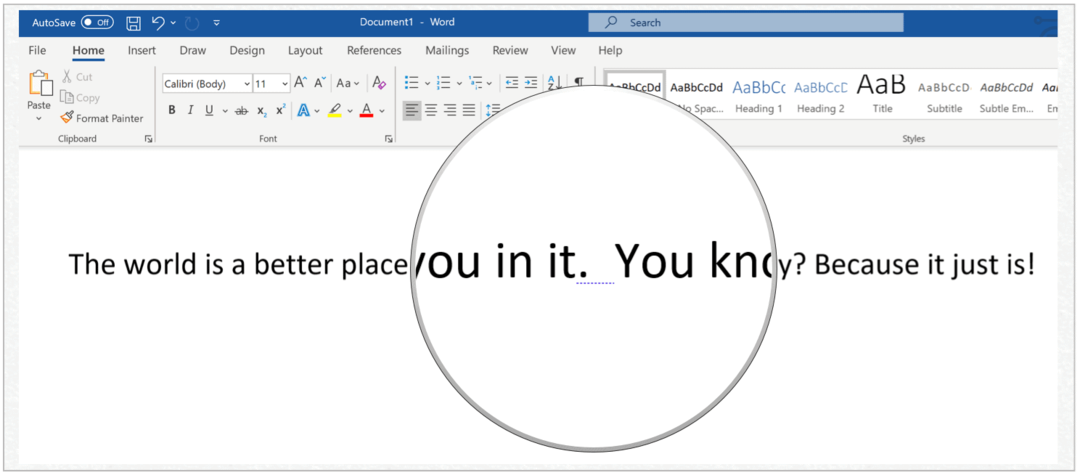
Välttäminen Blue Squiggly Lines
Olitpa kahden välilevyn käyttäjä tai et halua valita mitään, voit muuttaa Microsoft Wordin välien oletusasetuksia. Räätälöidyn asetuksesi tulisi ulottua ohjelmistopäivitysten ulkopuolelle.
Windows
Microsoft Wordin oletusasetuksen muuttaminen Windowsissa:
- Klikkaus Tiedosto> Asetukset Microsoft Wordissa.
- Valitse Todistaminen kohdassa Word Options.
- Vieritä alaspäin ja valitse Asetukset-ruutu Kielioppi ja tarkennus -kohdan vieressä Korjaamalla oikeinkirjoitusta ja kielioppia Word-osiossa.
- Vieritä alaspäin ja valitse vieressä oleva kytkin Tila lauseiden välillä. Valitse Älä tarkista, yksi väli ja kaksinkertainen väli.
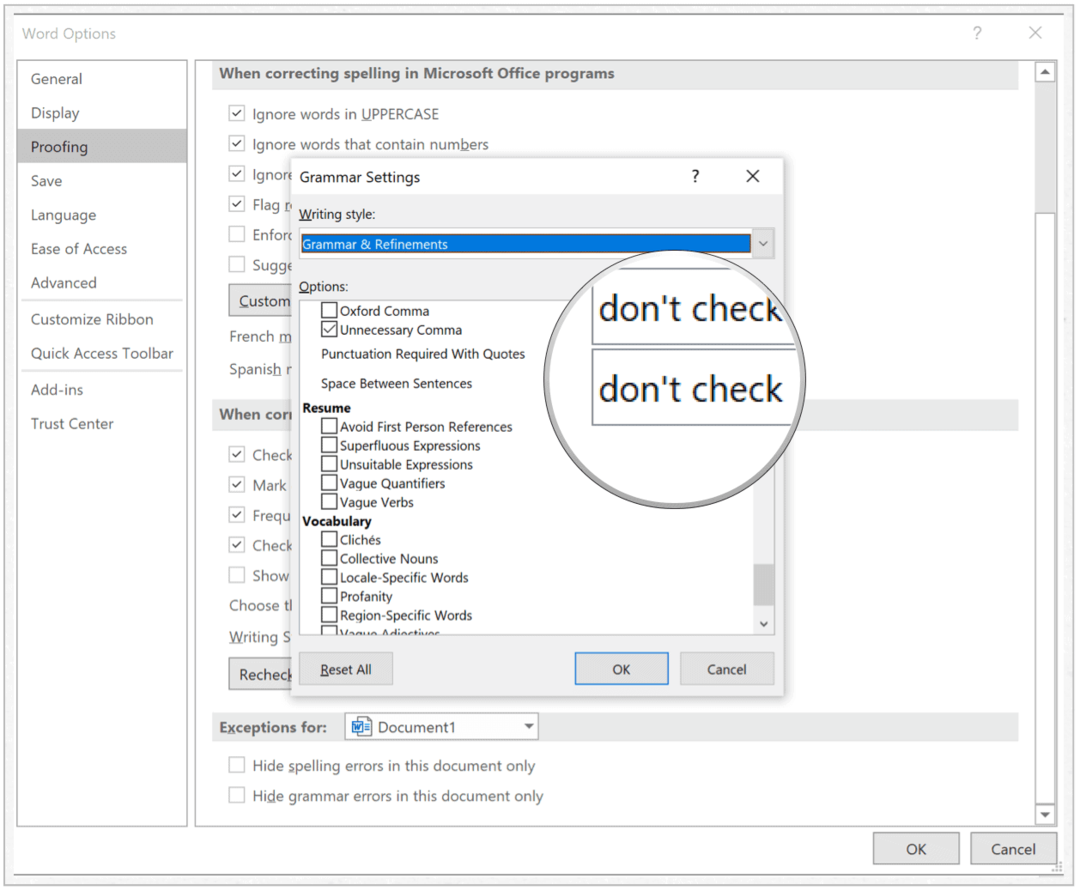
Mac
Microsoft Wordin oletusasetuksen muuttaminen Macissa:
- Klikkaus Sana työkalurivin oikeassa yläkulmassa.
- Valita Asetukset.
- Valitse Oikeinkirjoitus ja kielioppi laatikosta.
- Napsauta vieressä olevaa Asetukset-painiketta Kielioppi ja tarkennukset.
- Vieressä Tila lauseiden välillä, valitse Älä tarkista, yksi väli ja kaksinkertainen väli.
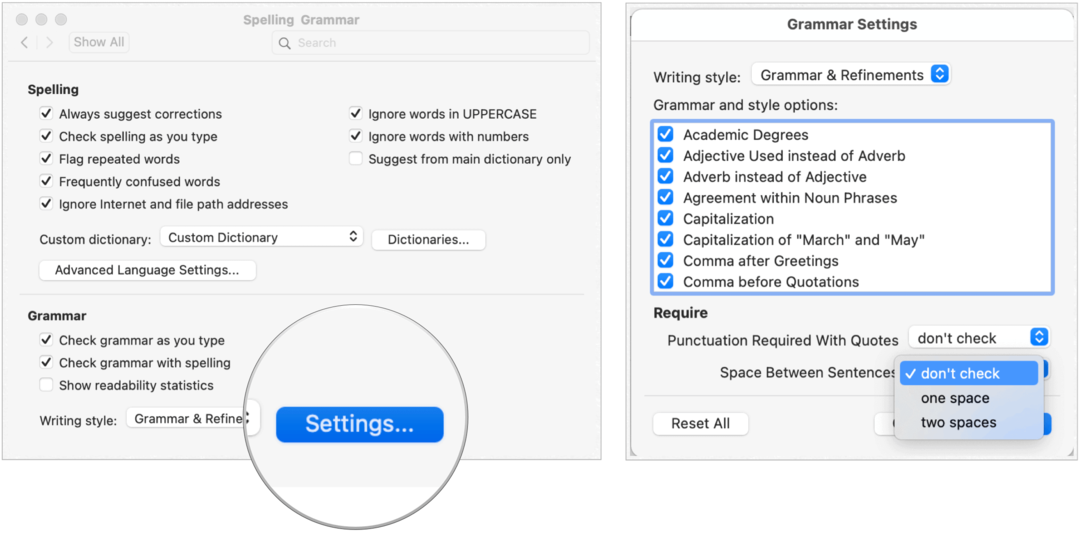
Kaksi pikavinkkiä
Jos olet kokenut koira, joka ei osaa oppia uusia temppuja, voit silti käyttää kahta välilyöntiä lauseen jälkeen, vaikka toimipisteesi vaatii vain yhtä. Käytä kielioppi ja tarkennukset -asetusten muuttamisen sijaan kahta välilyöntiä kuten aina. Kun olet valmis, mene Muokkaa> Etsi> Korvaa ja anna järjestelmän korvata kaksi välilyöntiä automaattisesti yhdellä. Helppo, ei?
Toinen ratkaisu toimii hyvin, kun käytät Microsoft Wordia julkisella tietokoneella. Kun näet siniset mutkikkaat viivat ensimmäistä kertaa, napsauta hiiren kakkospainikkeella nähdäksesi lisäasetukset. Sieltä pyydät Wordia ohittamaan tämän ongelman. Tästä lähtien kyseinen Microsoft Wordin kopio merkitsee ja poistaa välit virheiden luettelosta.
Viimeiset sanat
En ole koskaan ollut sellainen, joka olisi ripustettu keskusteluun "kaksi tilaa jakson jälkeen". Vaikka olen oppinut kirjoittamaan vanhanaikaisella tavalla, en muista tavalla tai toisella, mitä tyyliä käytin aikanani fyysisellä kirjoituskoneella. Myöhemmin, kun vaihdoin sähköisiin tekstinkäsittelyohjelmiin ja sitten tietokoneisiin, minun on täytynyt kääntyä yhteen merkkiin jakson jälkeen. Mutta jälleen kerran, en muista.
Mikä on henkilökohtainen pääoma? Vuoden 2019 katsaus, mukaan lukien kuinka käytämme sitä rahan hallintaan
Riippumatta siitä, aloitatko ensin sijoittamisen vai oletko kokenut kauppias, Personal Capitalilla on jokaiselle jotakin. Tässä on katsaus ...
